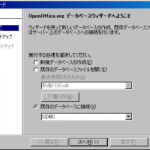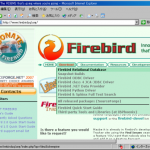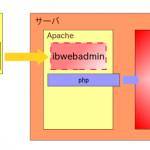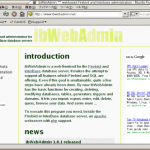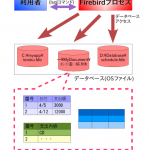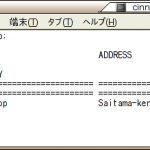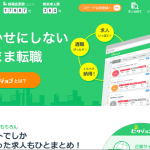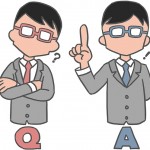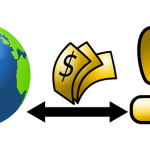-
IBPhoenix社にある”IBPhoenix Open Source ODBC Driver”をインストールします。
- IBPhoenix社のサイトのページにある”Version 2.0 RC1″を選択し、
ドライバをダウンロードします。
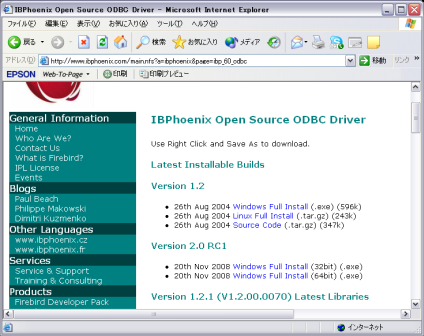
- ダウンロードしたexeファイルを実行します。
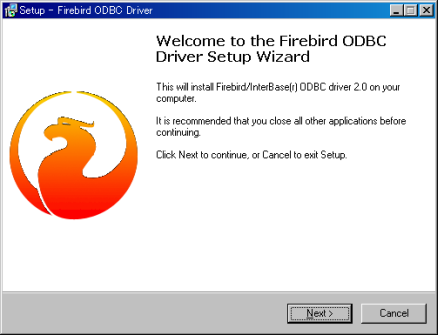
- 規約内容を確認し、”I accept the agreement”を選択し”Next”を押下します。
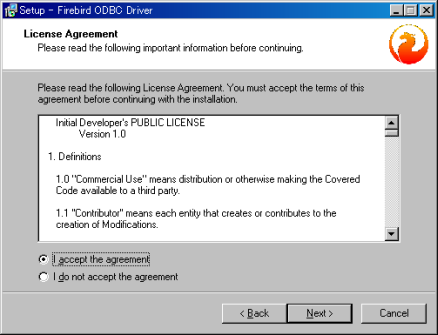
- “Next”を押下します。

- インストール先が指定できます。必要に応じて変更し、”Next”を押下します。
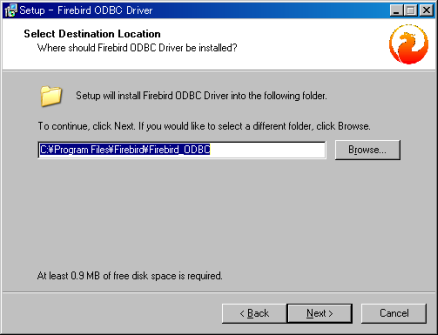
- インストールするコンポーネントを選択できます。
“Developer install”を選択し、”Next”を押下します。

- スタートメニューに登録する名前を指定できます。
必要に応じて変更し、”Next”を押下します。
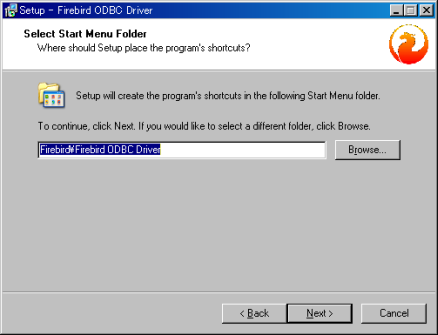
- “Install”を押下します。
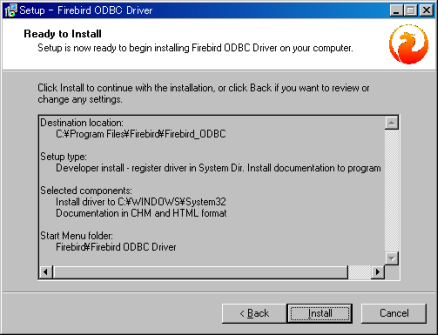
- “Next”を押下します。
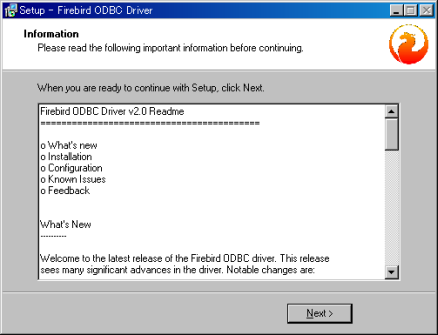
- “Finish”を押下します。
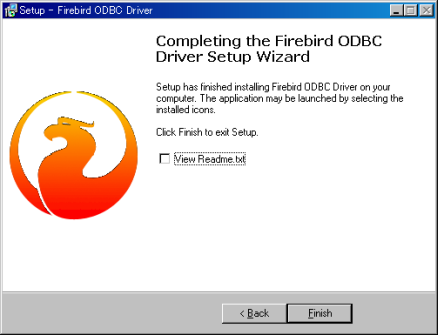
コントロールパネルからODBCの設定を行います。
- コントロールパネルの管理ツールからデータソース(ODBC)を選択します。

- 追加を押下します。

- “firebird/0503b/InterBase(r) driver”を選択し、完了を押下します。
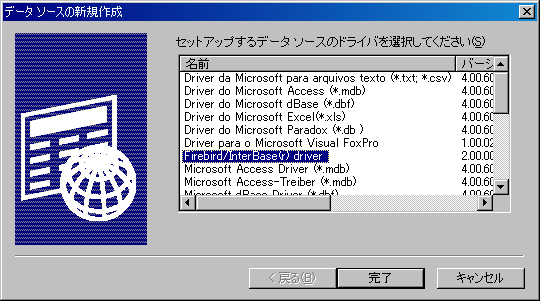
- データソースの設定をします。設定する項目は以下の表を参考にしてください。
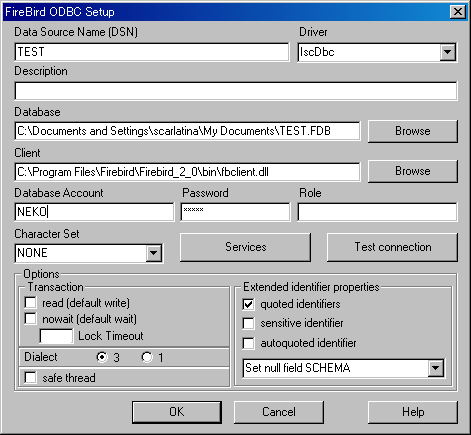
ODBC設定項目 項目名 内容 Data Source Name DSN名です。任意の名前にします。 Database 接続するデータベースです。ファイルパスを記入します。 Client Firebirdフォルダにあるfbclient.dllのパスを記入します。 Database Account 接続に使用するユーザ名です。 Password 接続に使用するユーザのパスワードです。 Character Set 接続するデータベースの文字コードを記入します。 Transaction read 任意の入力項目です。チェックを入れると読込専用になります。本データソースからは書き込みできません。 Transaction nowait 任意の入力項目です。ロックによる待ちが起きた場合にすぐにエラーとして返します。 - “OK”を押下します。
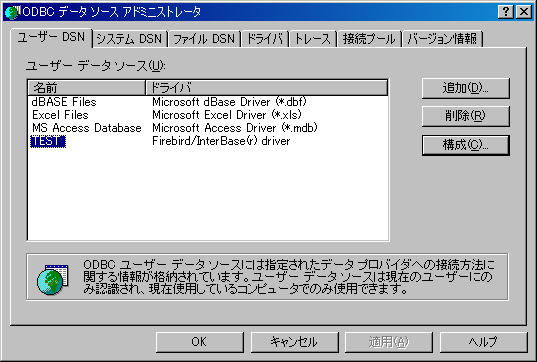
Firebird初心者講座 目次
- Firebirdデータベースの質問にも回答してくれるQAサイト
→エンジニア特化型Q&Aサイト「teratail」
IT系に特化してるのでかなり便利。 - Firebirdはじめに
Firebirdとは?
起動と停止
インストール
環境変数PATHの設定 - データベース作成・接続
ユーザ作成
データベース作成
データベース接続
テーブル作成
データの追加と参照 - メンテナンス・バックアップ
バックアップ・復元
スイープ - プログラムとの連携
Java(JDBC接続)
C++(IBPP)
OpenOffice Base(ODBC)
ODBCドライバのインストール - 管理ツールibWebAdmin
ibWebAdminとは?
ibWebAdminのインストール
ibWebAdminにアクセス
Firebird関連書籍
- Firebird徹底入門
Firebirdをやるなら必須!インストールから実際の運用方法、便利なツール、各言語からの利用方法など幅広く紹介されています。 - The Firebird Book~
アーキテクチャについて書かれていますが洋書。詳しく知りたい方なら読んでおくべき。 - オープンソースデータベースの導入と運用の実際
少し古いですが基本は今も同じ。中古で安く買えます。